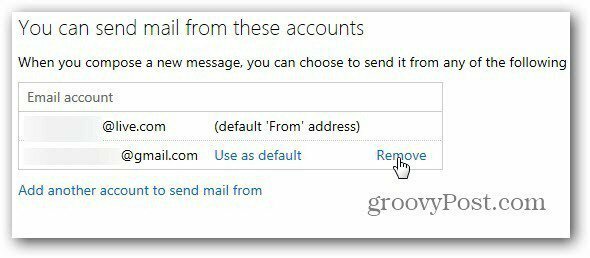Outlook.com में जीमेल कैसे जोड़ें
माइक्रोसॉफ्ट आउटलुक विशेष रुप से प्रदर्शित / / March 18, 2020
इस सप्ताह Microsoft ने नई संशोधित हॉटमेल ईमेल सेवा शुरू की, जिसे आधिकारिक तौर पर Outlook.com कहा जाता है। हालाँकि आपको इसके साथ केवल अपने Microsoft खाते का उपयोग नहीं करना है नई ईमेल सेवा में Gmail को कैसे जोड़ा जाए, यहां बताया गया है।
इस हफ्ते माइक्रोसॉफ्ट ने लॉन्च किया नई पुर्नोत्थान हॉटमेल ईमेल सेवा, आधिकारिक तौर पर Outlook.com कहा जाता है। हालाँकि आपको इसके साथ केवल अपने Microsoft खाते का उपयोग नहीं करना है नई ईमेल सेवा में Gmail को कैसे जोड़ा जाए, यहां बताया गया है।
सबसे पहले, सेटिंग्स (गियर आइकन) पर क्लिक करें और अधिक मेल सेटिंग्स का चयन करें।
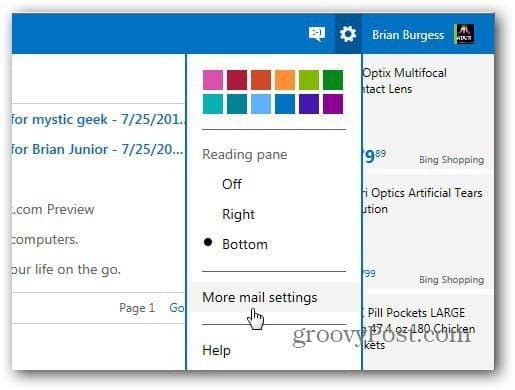
विकल्प स्क्रीन पर अन्य खातों से ईमेल भेजने / प्राप्त करने पर क्लिक करें।
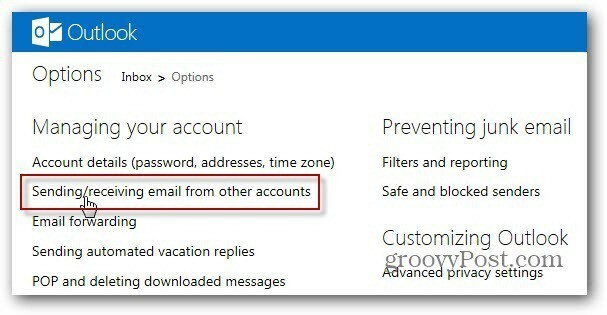
अब, क्लिक करें एक ईमेल खाता जोड़ें इन खातों से आप मेल प्राप्त कर सकते हैं।
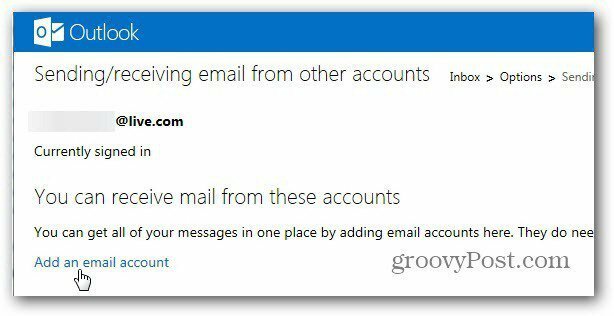
अगली स्क्रीन पर, अपने ईमेल पते और पासवर्ड को दर्ज करने से पहले, उन्नत विकल्प पर क्लिक करें।
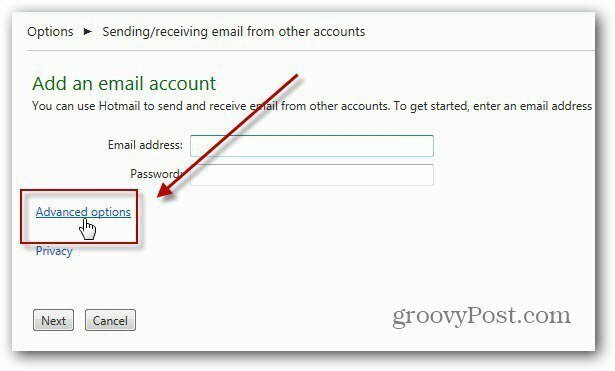
अब अपना ईमेल पता और पासवर्ड टाइप करें। फिर निम्नलिखित उन्नत विकल्प:
- POP 3 उपयोगकर्ता नाम - आपका पूरा Gmail पता
- इनकमिंग मेल सर्वर - pop.gmail.com
- पोर्ट - 995
- यह सर्वर जांचें SSL की आवश्यकता है
आप सर्वर पर अपने संदेशों की एक प्रति छोड़ने के लिए बॉक्स की जांच करना चाहते हैं या नहीं। व्यक्तिगत रूप से, मैं इसे जाँच कर रखता हूँ, इसलिए यदि मुझे उनकी आवश्यकता है तो मैं पुराने संदेशों को खींचने में सक्षम हूँ। उन्नत आइटम में प्रवेश करने के बाद, अगला क्लिक करें।
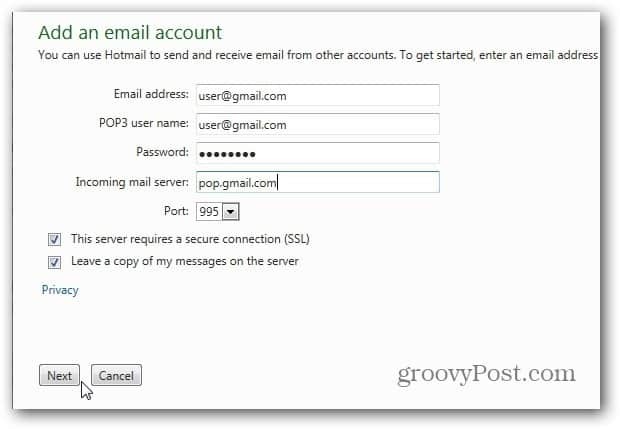
अब चुनें कि आप Gmail संदेशों को कैसे दिखाना चाहते हैं। आप उन्हें अपने इनबॉक्स या एक अलग फ़ोल्डर में दिखा सकते हैं। मुझे अपने खातों को व्यवस्थित रखना पसंद है, इसलिए मेरे पास इसका एक अलग फ़ोल्डर है। जब आप कर लें, तो सहेजें पर क्लिक करें।
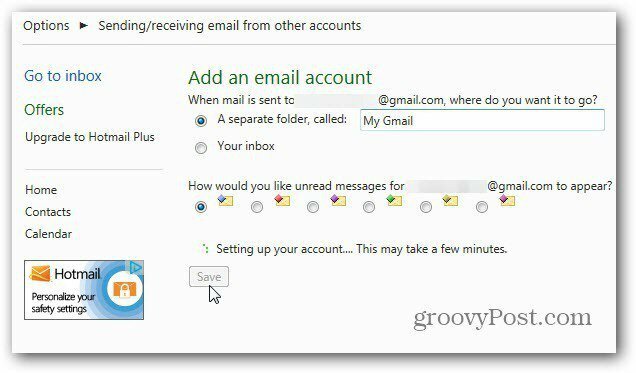
आपको अपने Microsoft ईमेल खाते से एक पुष्टिकरण संदेश मिलेगा। इसकी पुष्टि करने के लिए लिंक पर क्लिक करें। अपने खाते को सफलतापूर्वक सत्यापित करने के बाद, रिटर्न इनबॉक्स पर क्लिक करें।
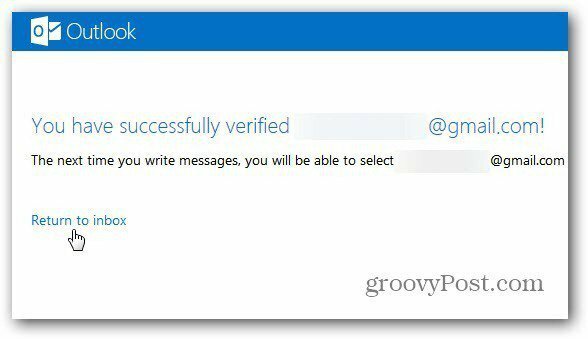
तुम वहाँ जाओ! अब आप अपने Outlook संदेशों को अपने Outlook.com इनबॉक्स में एक अलग फ़ोल्डर के रूप में देखेंगे।
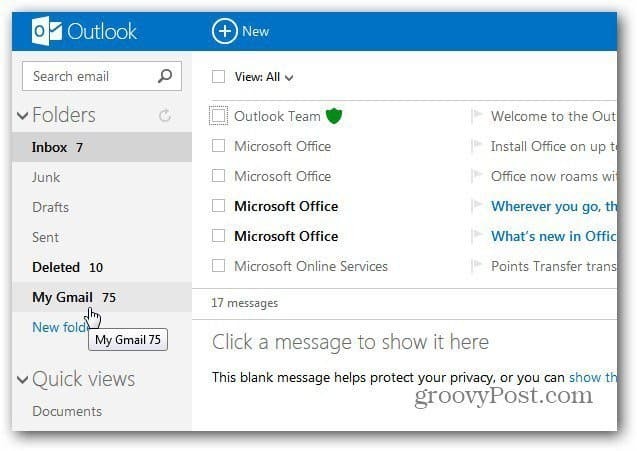
अब जब आप एक नया संदेश लिखते हैं, तो आप इसे अपने Microsoft या Gmail खाते से भेज सकते हैं।
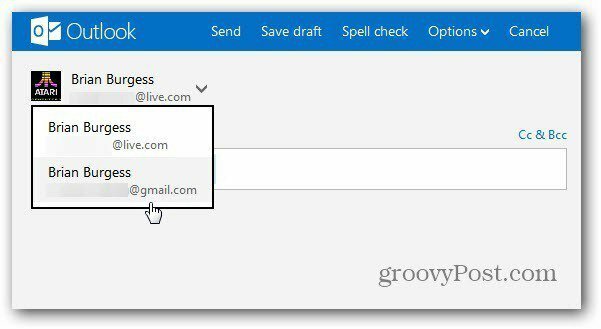
यदि आप Google Apps खाते का उपयोग कर रहे हैं, तो सेटिंग्स समान हैं। बस ईमेल पता और POP3 उपयोगकर्ता नाम के लिए अपना पूरा Google खाता ईमेल पता दर्ज करना सुनिश्चित करें।
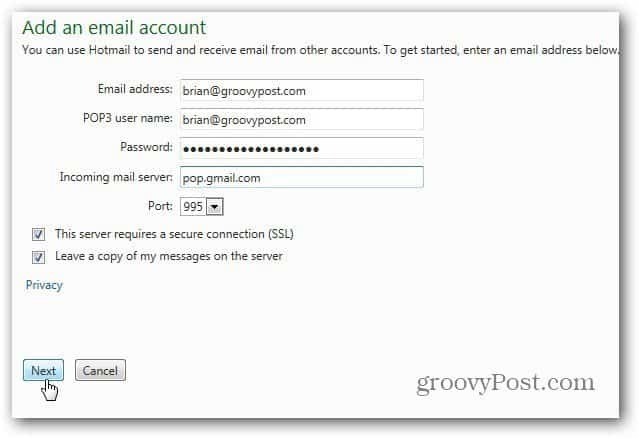
यदि आप किसी भी कारण से खाता हटाना चाहते हैं, तो भेजें / प्राप्त करें विकल्प पर जाएँ और निकालें पर क्लिक करें। यहां आप यह भी बदल सकते हैं कि कौन सा ईमेल पता डिफ़ॉल्ट के रूप में उपयोग किया जाता है।